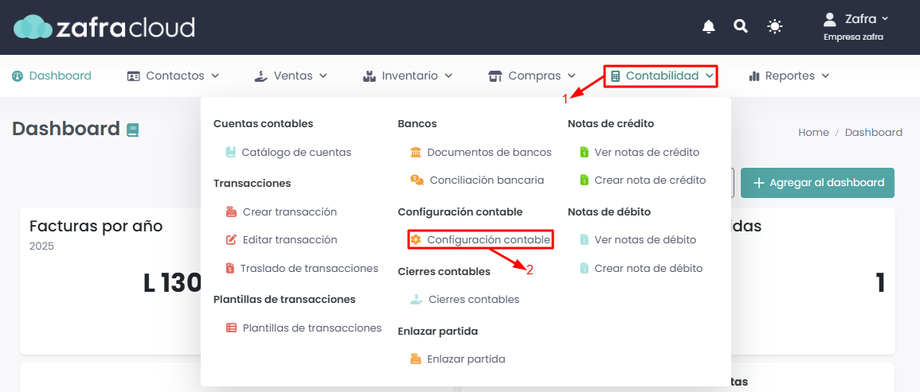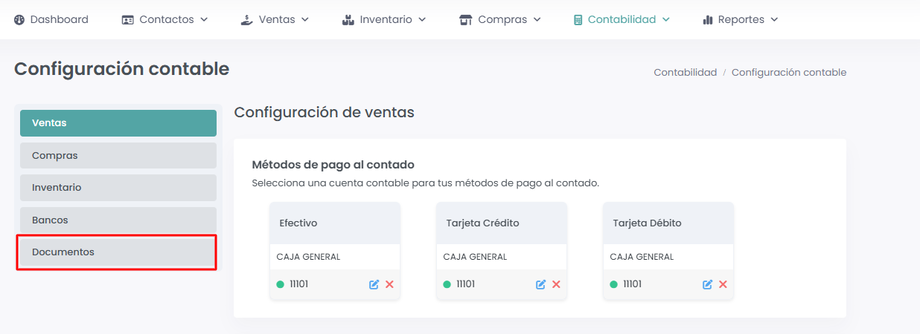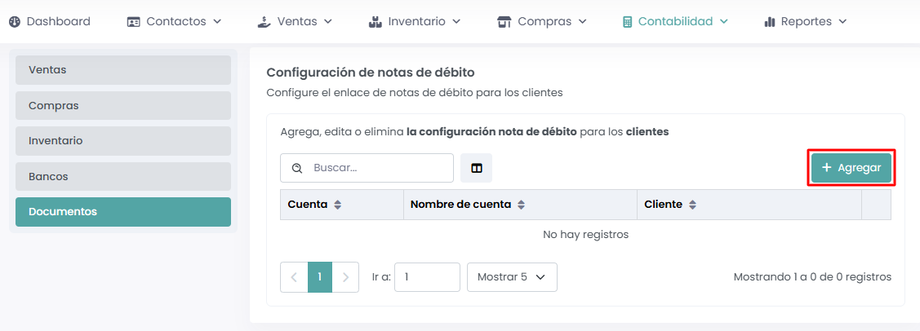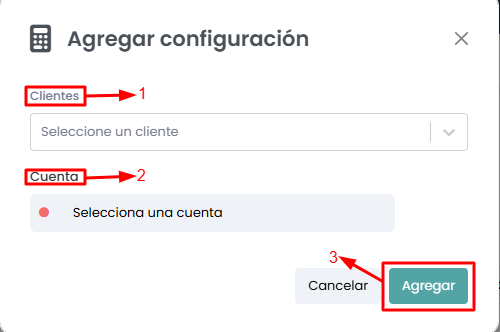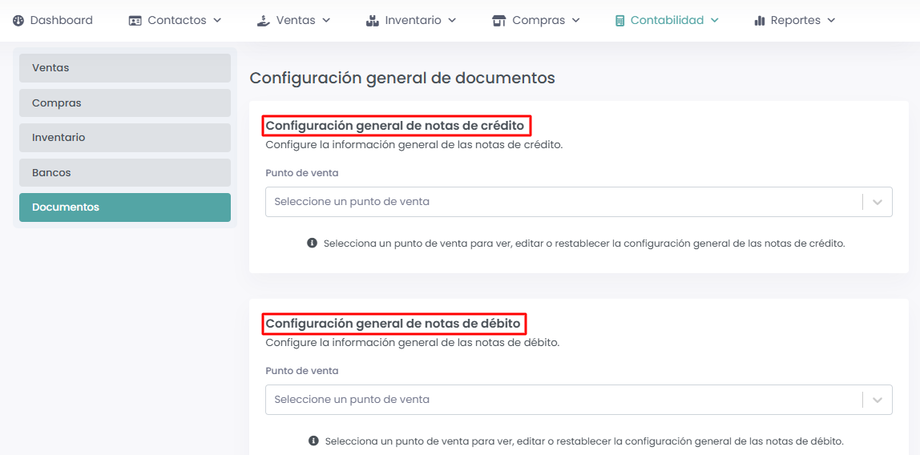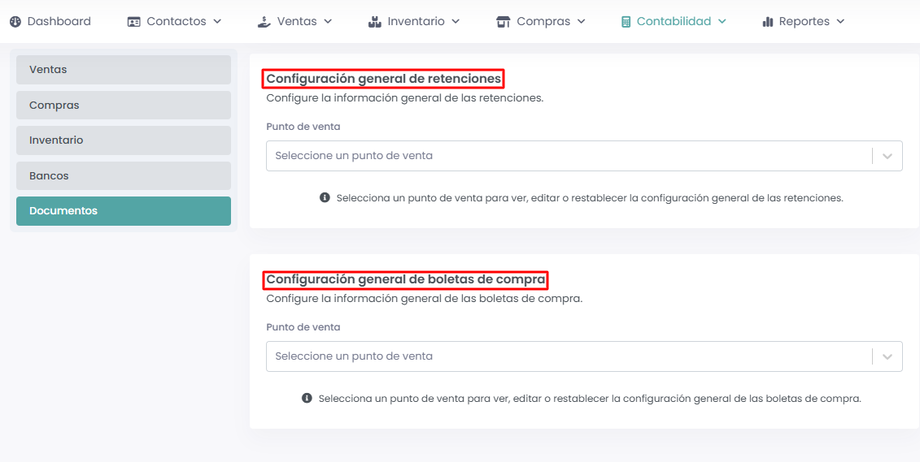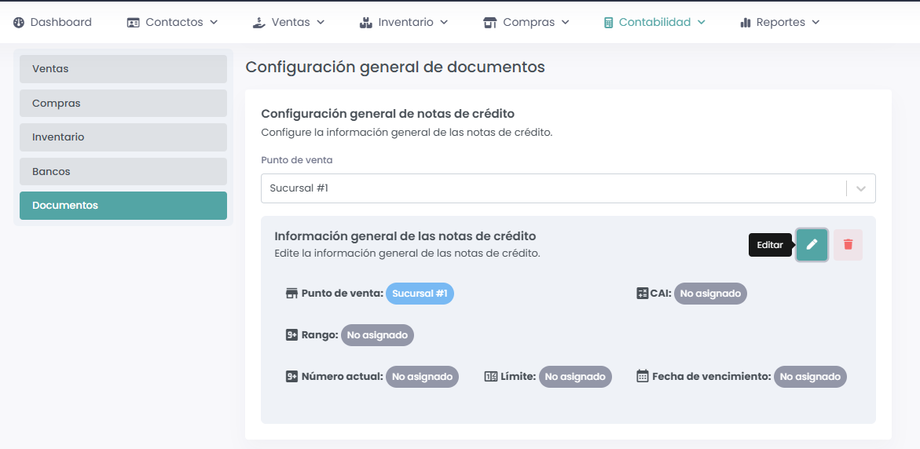Te explicaremos los pasos a seguir para realizar la configuración de Notas de Crédito, Notas de Débito, Retenciones y Boletas de Compras en Zafra Cloud.
Ingresaremos al módulo de Contabilidad -> Configuración contable.
Se abrirá la siguiente ventana, en la cual seleccionaremos Documentos.
Tendremos la siguiente vista y, para configurar una nota de débito, oprimiremos sobre el botón de + Agregar.
Se nos habilitará la siguiente ventana en la completaremos los datos:
- Clientes: Seleccionaremos el cliente al cual configuraremos la nota de débito.
- Cuenta: Seleccionaremos la cuenta a enlazar.
Una vez completados daremos en Agregar
La podremos visualizar de la siguiente manera. La podremos editar o eliminar desde las opciones de la derecha.
CONFIGURACIÓN GENERAL DE DOCUMENTOS.
Podremos configurar el punto de los siguientes documentos:
- Notas de crédito.
- Notas de débito.
- Retenciones.
- Boletas de compra.
Una vez configurados nos aparecerá de la siguiente manera.